Hoe Vine video's te bewaren voor het offline bekijken
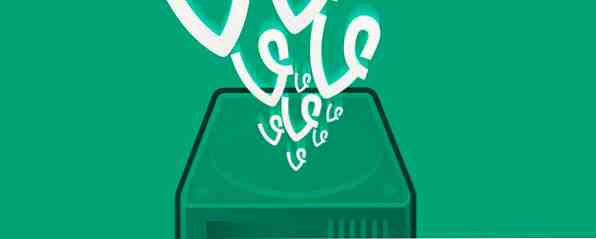
Twitter heeft een limiet van zes seconden ingesteld voor video's die zijn geüpload naar Vine. Het duurt nog niet zo lang om Vine-video's te downloaden, als de internetverbinding dat toelaat.
Net als GIF-afbeeldingen zijn Vine-video's kort, looping en nemen ze veel ruimte in beslag. Als je te weinig bandbreedte hebt in je mobiele gegevensabonnement of locaties bezoekt met een slechte netwerkdekking, kun je Vine-video's downloaden voor offline weergave. Hier is hoe het te doen.
De methode met drie klikken
Dit is de gemakkelijkste methode. Open Vine in uw desktopbrowser en meld u aan. Scrol omlaag naar de video die u wilt opslaan. Klik vervolgens met de rechtermuisknop en selecteer “Video opslaan als”, kies een bestandsnaam en klik op Opslaan. Dat is het!

Vergelijkbare alternatieven zijn websites zoals VineDownloader.com of SaveDeo.com. Het enige wat u hoeft te doen, is naar de website gaan en de video-URL plakken voordat u op de downloadknop klikt.
Zorg ervoor dat je een mediaspeler hebt zoals VLC om deze video's af te spelen. Vanzelfsprekend kunt u deze video's overbrengen naar elk apparaat waarmee u reist.
Deze methode is niet ideaal om snel meerdere video's op te slaan. Je moet naar elke video scrollen en op opslaan klikken of elke URL afzonderlijk in Vine Downloader plakken. Als je veel video's wilt opslaan, bekijk dan de volgende methode.
VineClient [niet meer beschikbaar]
Vine's eigen website is niet geoptimaliseerd voor desktopweergave en begint met het afspelen van video's, wat misschien niet naar wens is. Als u Google Chrome gebruikt, is VineClient een geweldige extensie voor het bekijken en downloaden van Vine-video's. Het plaatst een handige downloadknop boven elke video en toont drie video's in elke rij. Dit betekent dat u op een groot breedbeeldscherm gemakkelijk vier tot acht video's kunt bekijken zonder te hoeven scrollen.

VineClient speelt standaard geen video's totdat u erop klikt. In tegenstelling tot de officiële website van Vine, kun je met VineClient ook video's uploaden. Het is een proces in drie stappen en de extensie vermeldt duidelijk de grootte en tijdslimieten op de uploadpagina.
De eerste keer dat u VineClient uitvoert, wordt u gevraagd de video te reviseren en zijn account te volgen. In de video worden mensen gevraagd de extensie te downloaden. Dit is een vorm van adverteren. Het goede nieuws is dat je deze verzoeken kunt negeren.

Zoals alle Vine-apps van derden, heeft VineClient ook een beperking: je kunt niet inloggen met je Twitter-ID. U moet inloggen met een e-mailadres. Open hiervoor de Vine-app op uw smartphone en bewerk uw profiel. Voeg een e-mailadres toe en stel een wachtwoord in om in te loggen met apps van derden.
VineDrive [niet langer beschikbaar]
Hoewel de bovengenoemde opties geweldig zijn voor desktop- en laptopgebruikers, zijn ze niet zo handig voor smartphones en tablets. Als u video's op uw iOS-apparaat wilt opslaan, installeert u de gratis VineDrive-app. Hoewel u met deze app kunt inloggen met uw e-mailadres, is dit niet verplicht. U kunt op de link boven het aanmeldingsformulier klikken om Vine-video's te bekijken zonder in te loggen.

Als u een Vine-URL hebt gekopieerd naar uw klembord, wordt in het volgende scherm automatisch een download-optie weergegeven. Deze app heeft een tabblad Video's, waar je al je opgeslagen video's kunt bekijken. In tegenstelling tot andere mediaspelers, speelt VineDrive uw Vine-video's automatisch in één keer af.
Als u zich aanmeldt, ziet u dat VineDrive een goede app is voor de zes seconden durende videoservice. Het schakelt automatisch afspelen uit en plaatst een downloadknop onder elke video op je tijdlijn. De enige beperking is dat je geen video's kunt uploaden.

Deze app heeft een in-app-aankoop genoemd “Video-export van wijnstokken” ($ 1.99). Als je gedownloade Vine-video's via iMessage of e-mail wilt delen, moet je betalen. Het is veilig om te zeggen dat je deze aankoop niet nodig hebt. De andere persoon met wie je video's deelt, moet ze hoe dan ook downloaden, wat je kunt doen met een van de hierboven genoemde methoden.
Als u een Android-telefoon heeft, kunt u met apps zoals VineSaver of Vine Downloader Vine-video's offline bekijken.
Conclusie
Vine's video's van zes seconden kunnen heel creatief zijn en leuk om herhaaldelijk te bekijken. Vine gaat niet alleen over grappige video's, zoals je kunt zien aan de manier waarop politici, NGO's en marketeers het gebruiken Hoe politici, ngo's, marketeers en meer Vine gebruiken Hoe politici, ngo's, marketeers en meer Vine gebruiken Op het eerste gezicht zou je denk dat je niet echt kunt profiteren van zes seconden aan video, maar de gratis video-service Vine van Twitter, die in januari is gelanceerd, heeft bewezen dat dit niet klopt. De ... Lees meer. Als je niet zeker weet waar je geweldige Vine-video's kunt vinden, bekijk dan Joshua's lijst met 10 unieke Vine-gebruikers die je moet volgen. 10 Unieke Vine-gebruikers die je helemaal zou moeten volgen 10 Unieke Vine-gebruikers die je volledig zou moeten volgen Als je nog steeds in de groef raakt van de nieuwe sociale app van Twitter, kijk eens naar enkele gebruikers die u eenvoudigweg moet volgen. Lees verder .
Welke zijn je favoriete video's? Als je een van deze hebt gedownload, vertel ons dan hoe je het hebt gedaan in de opmerkingen hieronder.
Ontdek meer over: Downloadbeheer, Vine.


